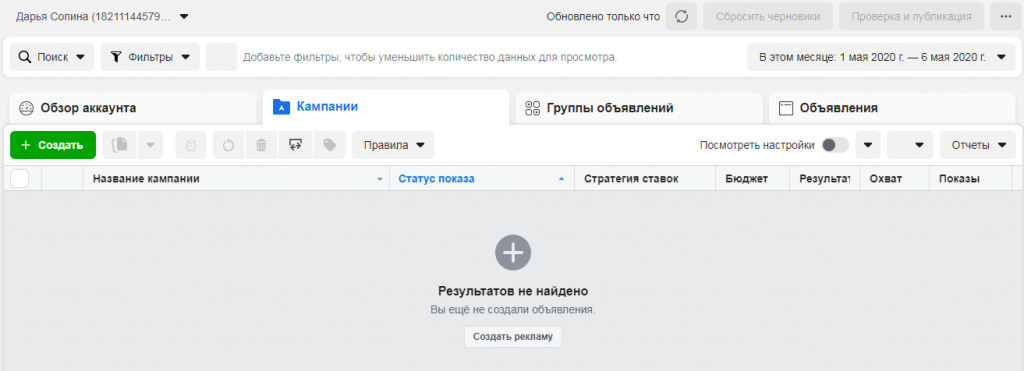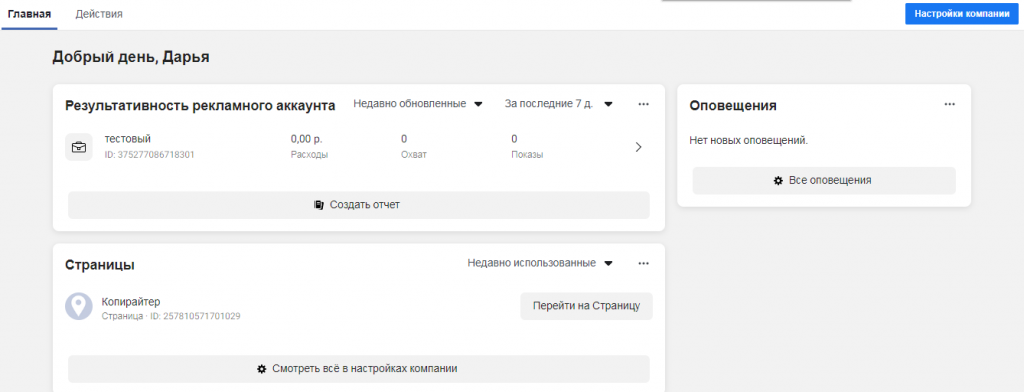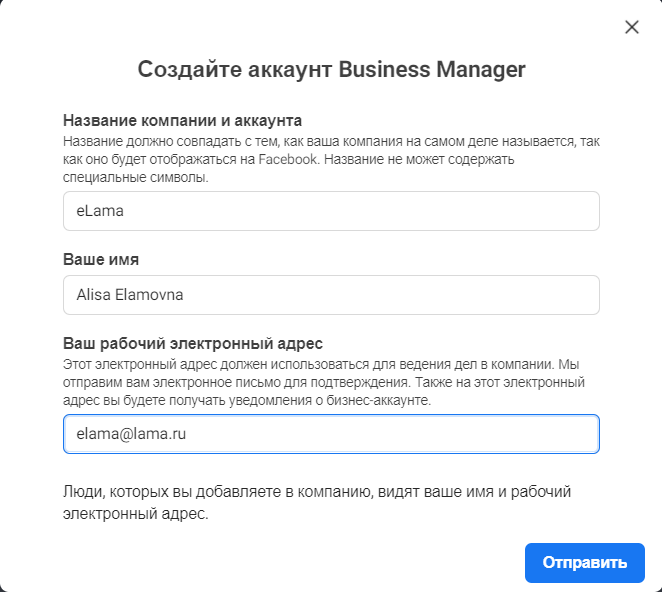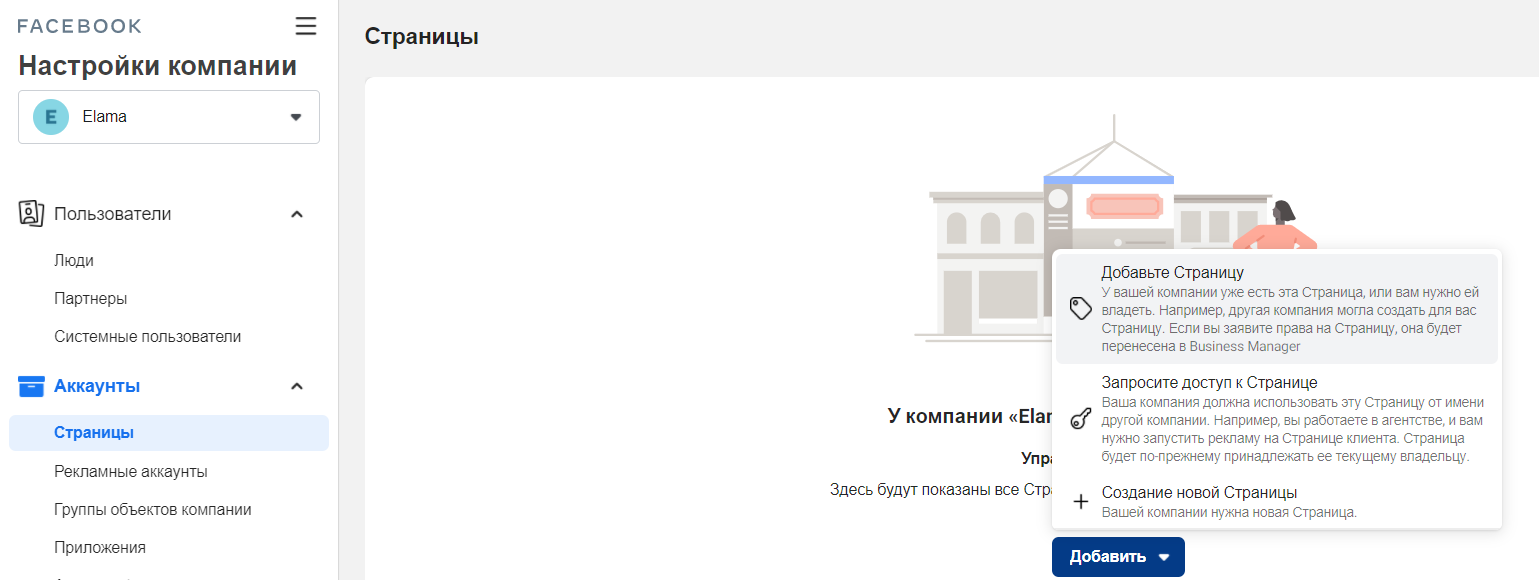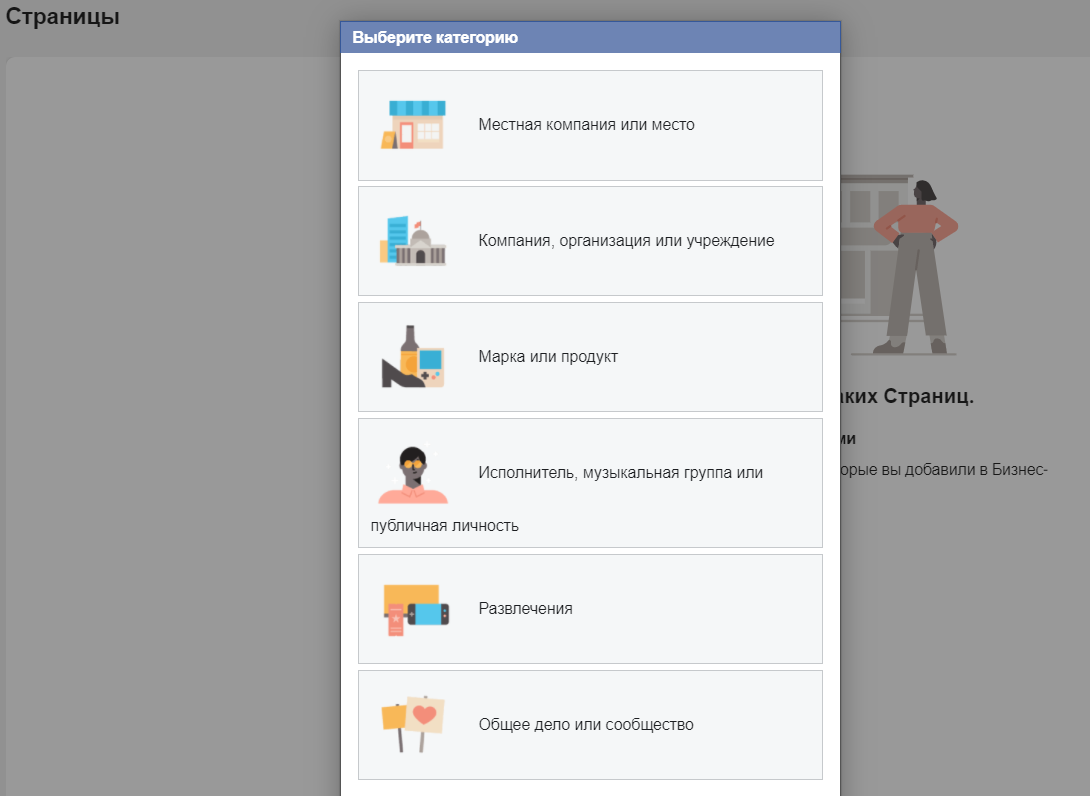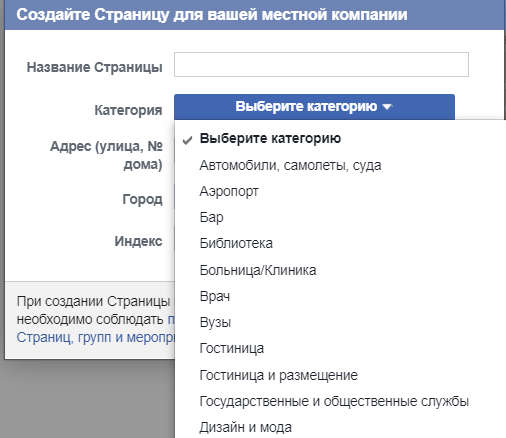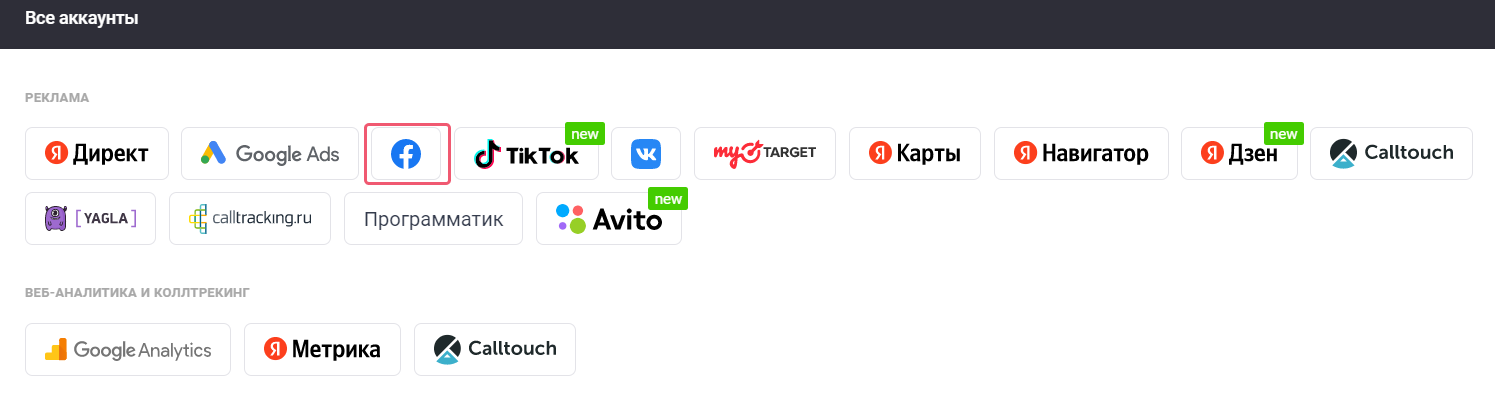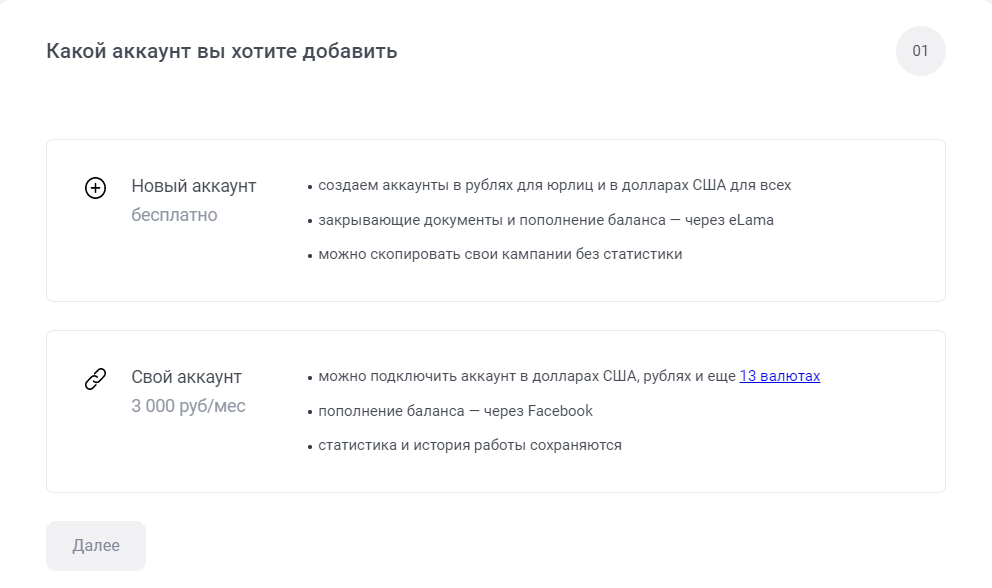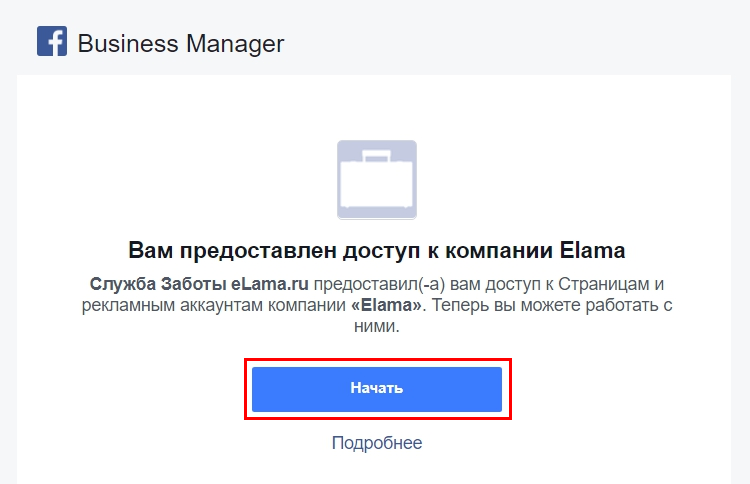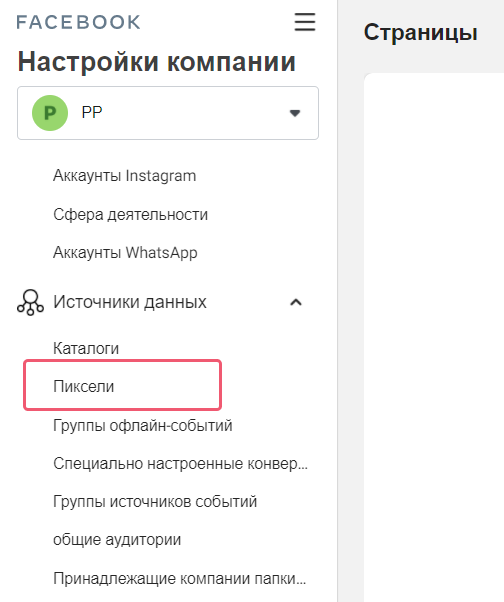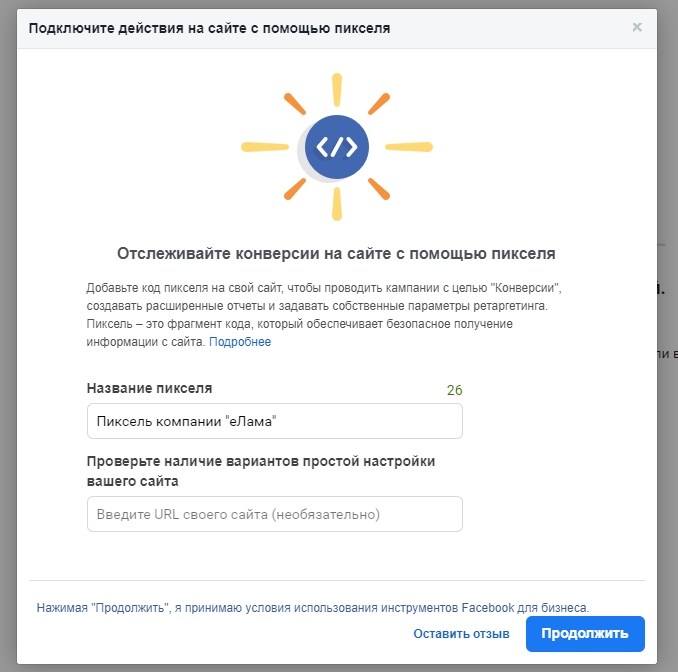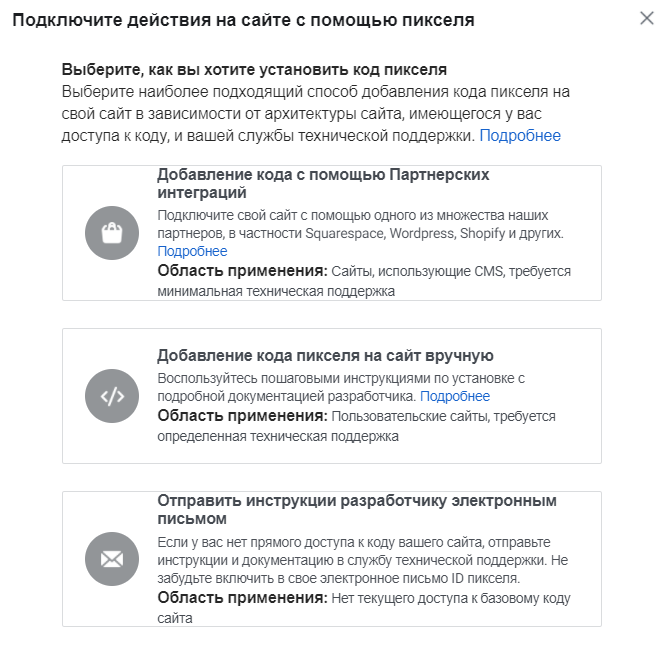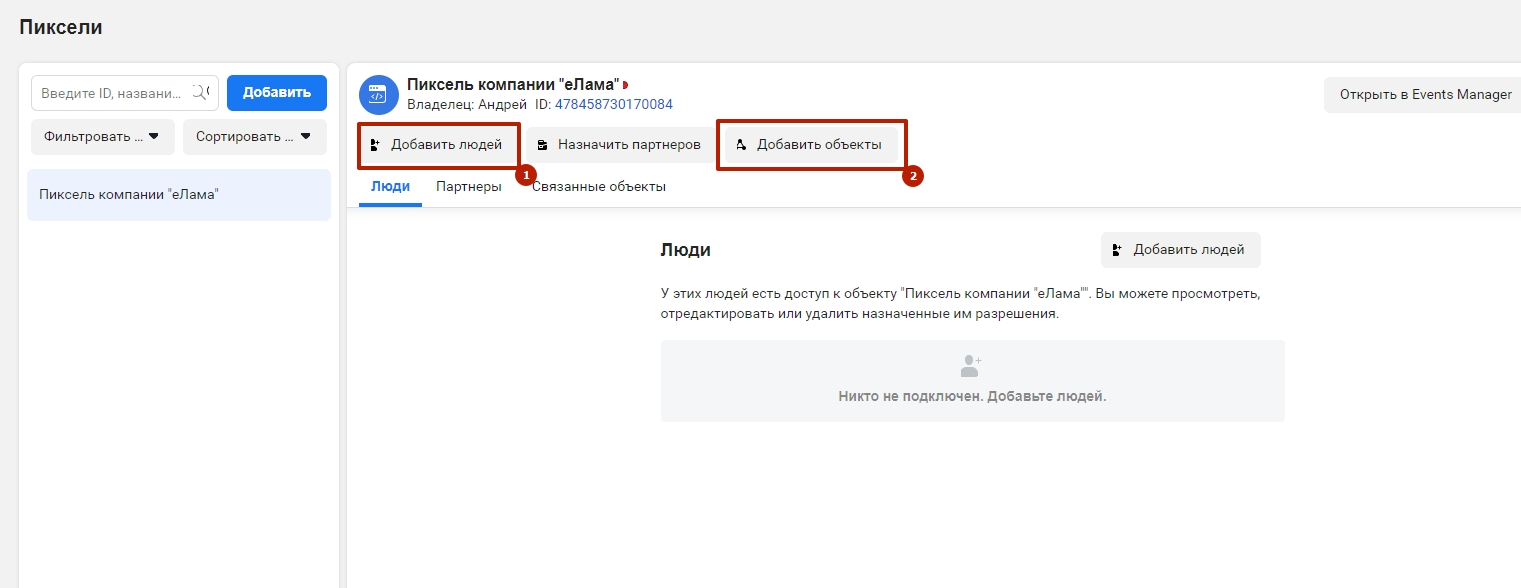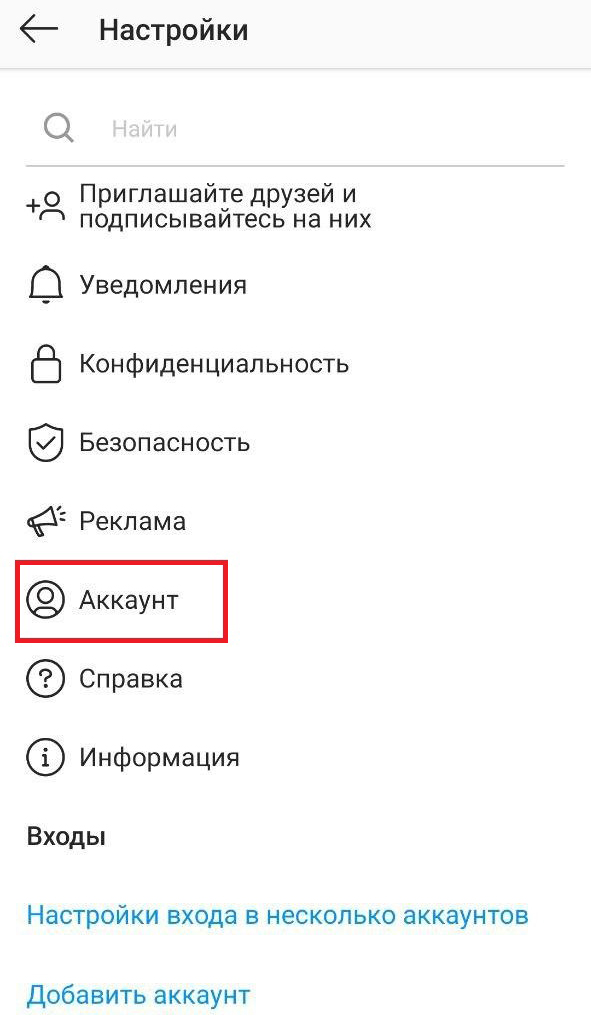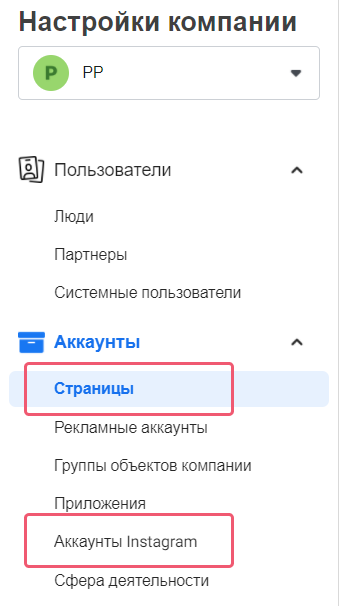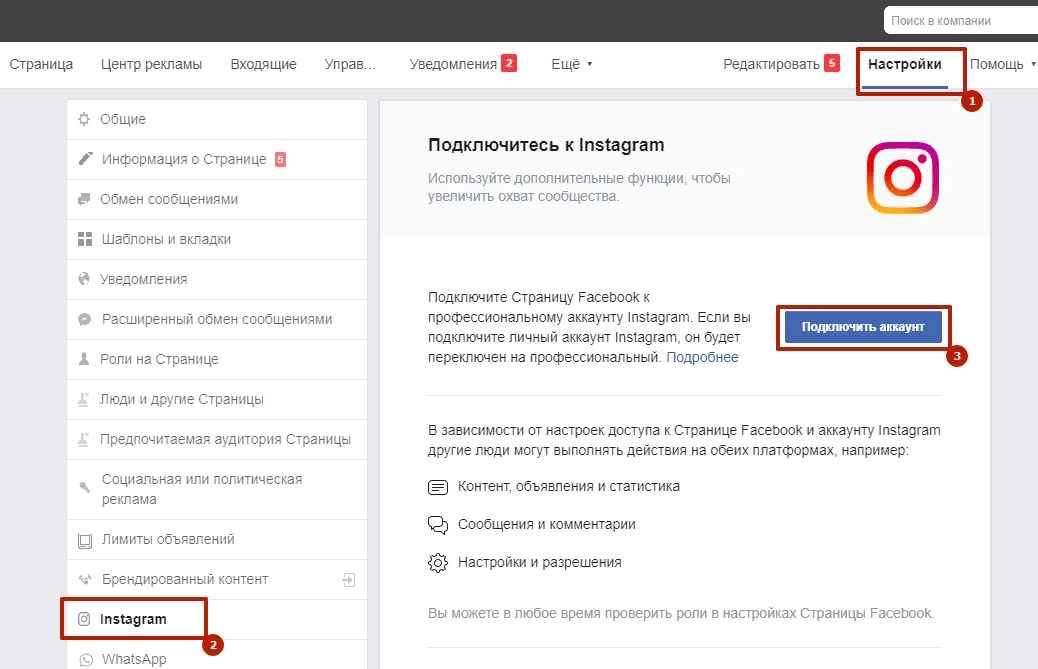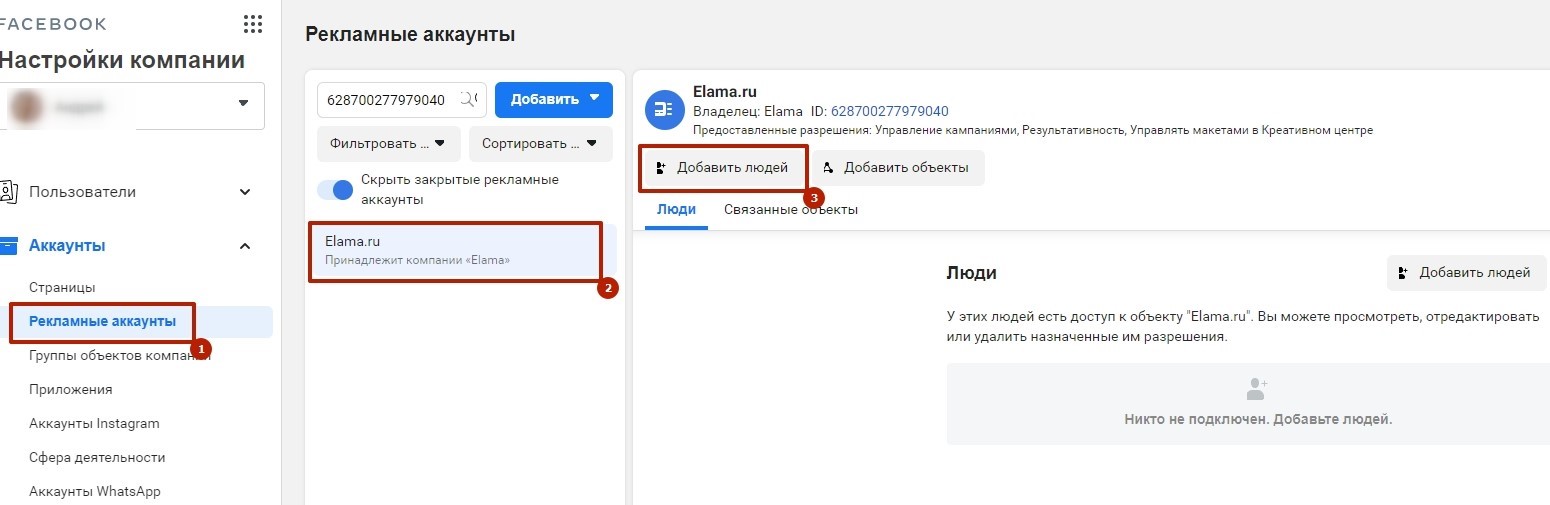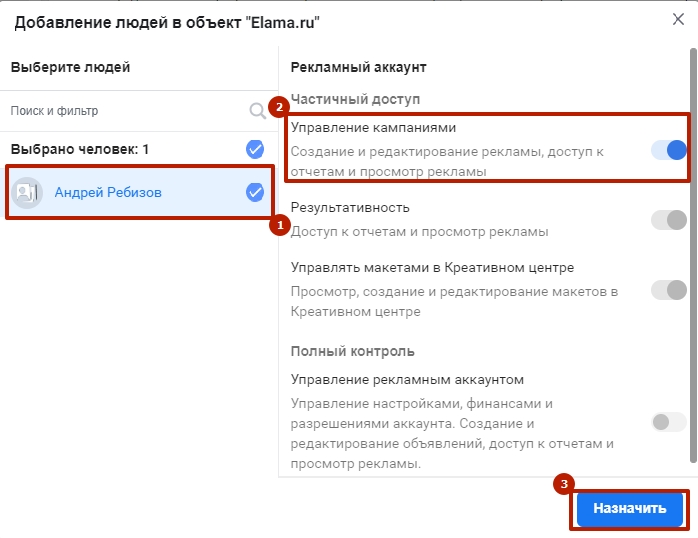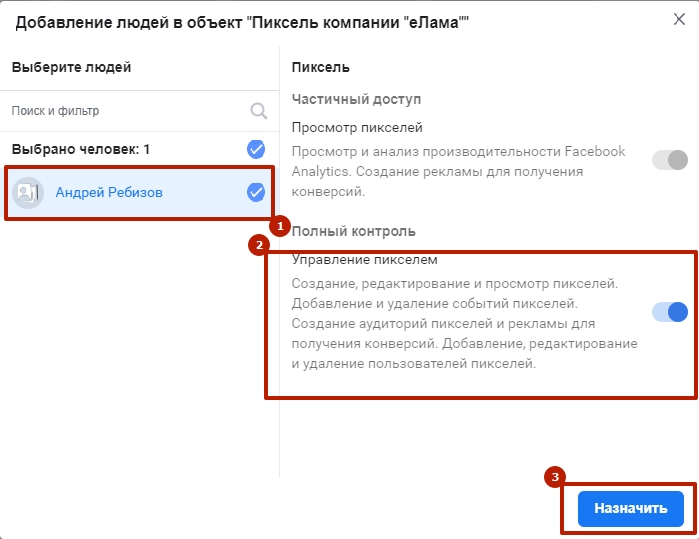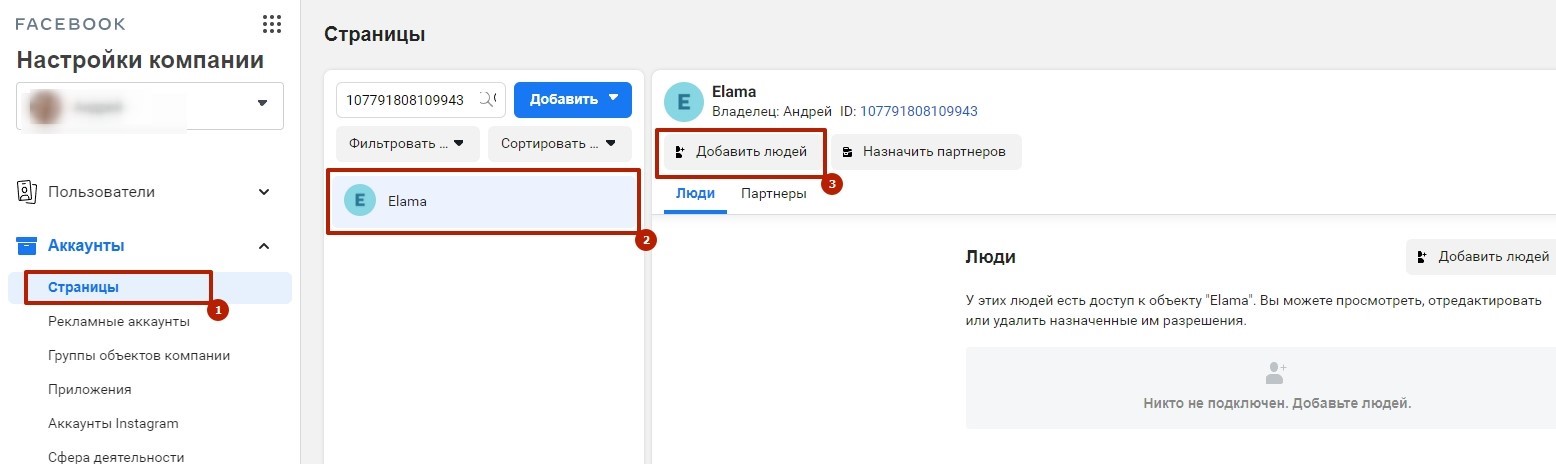Бизнес страница и бизнес менеджер в чем разница
Отличие Business Manager от Ads Manager
В Facebook более 2 млрд людей и есть множество настроек таргетинга для того, чтобы поймать целевую аудиторию. Однако управление рекламой сложнее, чем в других соцсетях. В частности, есть два кабинета — Ads Manager и Business Manager. Рассказываем, чем они отличаются и в каком лучше работать.
Рекламный аккаунт Ads Manager
Ads Manager — ваш личный рекламный кабинет. Он позволяет создавать, настраивать и управлять кампаниями в самом Facebook, в мессенджере соцсети, а еще в Instagram и Audience Network.
Так выглядит Ads Manager, в котором пока не создано ни одной кампании
В кабинете можно создать несколько рекламных кампаний: например, для продвижения четырех товаров или одной услуги в разных форматах. И в каждой кампании можно создать множество разных объявлений, чтобы, например, протестировать креативы. А после минимальной открутки бюджета будет доступна статистика: сможете посмотреть, какое объявление сработало хуже всех, и отключить его.
Ads Manager — это один рекламный аккаунт на все кампании. И если вы работаете с «серыми» офферами или продвигаете диаметрально разные товары, это может заинтересовать модераторов. А еще в кабинете доступен только один пиксель — нельзя будет работать с несколькими аудиториями.
Кроме того, в «Адс Менеджере» нельзя:
Этот рекламный кабинет создан для тех, кто редко настраивает рекламные кампании и продвигает максимум 2–3 товара на одну целевую аудиторию. Если нужно что-то большее, идите в Business Manager.
А если хотите разделить офферы на белые и серые, лучше создать несколько рекламных кабинетов и отдельные бизнес менеджеры для них. Посмотрите в материале, почему рекламный аккаунт Facebook не подходит для всех компаний и как сделать новый, не вызвав подозрения у алгоритмов рекламной сети.
Рекламный аккаунт Business Manager
Business Manager — это инструмент для управления множеством рекламных объектов на Facebook. В нем нельзя настраивать рекламу — для этого есть Ads Manager. Зато там можно добавлять множество аккаунтов и страниц, чтобы видеть информацию обо всех кампаниях в одном окне. И переходить в кабинет каждого профиля, чтобы настраивать рекламу уже там.
Так выглядит Business Manager
Суть «Бизнес Менеджера» в том, чтобы использовать много ресурсов, необходимых для рекламы. В нем можно:
Этот кабинет открывает централизованный доступ к целой сети инструментов для настройки кампаний на Facebook. Например, к нему можно подключить несколько страниц и управлять бюджетом, или назначать ответственного за продвижение каждой.
Business Manager создан для тех, кто задействует много ресурсов и кому надо настраивать самые разные кампании — например, для рекламы 5–6 групп товаров.
Обычно его используют для полулегального продвижения товаров и услуг, запрещенных на Facebook. Рано или поздно аккаунты с нарушениями улетают в бан, и тогда в Business Manager можно просто создать новый профиль. Но дело в том, что все страницы в одном кабинете связаны между собой. И при серьезных нарушениях на одной могут заблокировать все. Такие случаи были, поэтому будьте аккуратнее и не добавляйте в кабинет профили с откровенно запрещенными кампаниями.
Посмотрите, как создать Бизнес Менеджер в Фейсбук, в отдельном материале. Это поможет лучше понять, как работает рекламная сеть ФБ, и проще запускать в ней рекламу.
«Бизнес Менеджер» в «Фейсбук» или «Адс Менеджер»: сравнительная таблица
| Ads Manager | Business Manager | |
| Настройка рекламы | да | нет |
| Управление рекламными объектами | нет | да |
| Несколько аккаунтов | нет | да, до 25 |
| Несколько пикселей | нет | да, до 10 |
| Добавление сотрудников и настройки доступа | нет | да |
| Разные способы оплаты | нет | да |
| Доступ к чужим данным | нет | да |
| Каталоги товаров | нет | да |
| Динамический ремаркетинг | нет | да |
Использование Ads Manager
В нем нужно просто настраивать рекламу. Создаете кампанию, прописываете настройки таргетинга и условия показа, назначаете бюджет и стоимость клика или целевого действия. А потом добавляете несколько объявлений, отправляете кампанию на проверку и начинаете получать трафик.
Использование Business Manager
В нем вы управляете всей рекламой, которую запускаете на Facebook и в Instagram. Добавляйте разные аккаунты, используйте несколько пикселей, настраивайте способы оплаты для разных профилей, чтобы не вызвать подозрений у алгоритмов: например, если один зарегистрирован в США, а второй — в России.
А еще делегируйте полномочия — предоставьте доступ к аккаунту сотрудникам и настройте уровни доступа для них.
Все просто: если планируете продвигать в Facebook или Instagram пару офферов и будете использовать только один пиксель, выбирайте Ads Manager. А вот если работаете командой, хотите запускать масштабные кампании или нужно управлять всеми страницами в одном окне, запускайте Business Manager.
А что используете вы? Поделитесь своим мнением в комментариях: нам очень интересно!
Гайд по рекламе в Facebook. Часть 1: бизнес-менеджер и рекламный кабинет
Минимум слов. Максимум дела.
В одном письме в месяц
7-дневный курс по Google Ads (Junior+)
Читайте весь гайд по рекламе в Facebook:
Facebook — это не просто социальная сеть для общения и знакомств. Это мощнейший диджитал-канал для продвижения с 2,23 миллиардами пользователей по всему миру. Из них более 307 миллионов — из Европы.
Еще пара важных чисел про пользователей сайта:
Да и в целом Facebook — самая популярная соцсеть, которая не сдает свое первенство уже очень долго…
Этот гайд по рекламе в Фейсбук — работа Ани Шумской, Middle РРС-пингвина и тим-лидера, работающего с Facebook с 2016 года. Поехали?!
Мой практический опыт подсказывает, что если у компании есть сайт, то почти наверняка там уже есть иконка Facebook или Instagram. Само по себе наличие бизнес-страницы в Facebook не влечет за собой рост подписчиков и продаж. Даже при регулярной публикации актуального для целевой аудитории контента. А все из-за представленной в январе 2018 года политики Facebook: приоритет в органическом охвате теперь отдается постам, которые провоцируют общение между друзьями и семьей.
А значит, таргетированная реклама в Фейсбук, мягко говоря, лишней не будет.
Кому подходит таргетированная реклама Facebook — реклама в Facebook
Стоит обратить внимание на раздел « Ограниченный контент » с правилами рекламы алкоголя, знакомств, азартных игр, лотерей, онлайн-аптек и так далее.
Вот яркий пример работы с товарами из категории ограниченного контента:
Рекламная политика Google AdSense гласит, что алкоголь относится к категории товаров деликатного характера, его можно рекламироваться только в определенных странах. В Украине баннеры с рекламой алкоголя запрещены. В итоге можно столкнуться с ситуацией, когда объявления в КМС или ремаркетинговой кампании одобрены, но не показываются.
А вот рекламная политика Facebook не запрещает использовать списки посетителей сайта для рекламы алкогольных товаров. Соответственно, любому интернет-магазину алкоголя будет уместно использовать рекламу в Facebook в качестве дополнительного канала коммуникации с аудиторией.
В некоторых странах реклама алкоголя запрещена полностью.
Уровни доступа Facebook Business Manager
Для настройки или заказа таргетированной рекламы в Фейсбук необходимо иметь доступы к бизнес-странице и рекламному кабинету (Ads Manager). Уровни доступа бывают разными и от них зависит, какие функции вы сможете использовать.
Из официальной справки Facebook
По данным справки Facebook, для настройки таргетированной рекламы достаточно уровня «Рекламодатель» для бизнес-страницы и рекламного кабинета.
Совет из практики: запрашивать у клиента доступ на уровне «Администратор».
Почему это настолько важно? Одна из причин — доступ администратора позволяет управлять настройками источника финансирования.
В Google Ads действует принцип предоплаты: пополнил бюджет → можно запускать рекламу. Если у клиента израсходован бюджет, вся рекламная активность останавливается, пока бюджет не пополнен через карту или юридический счет.
В Facebook действует принцип постоплаты, то есть кредита от компании. Изначально система дает нам денежный кредит: последний год мы получаем по 25$, иногда кредит может быть и больше. Для запуска первой рекламной кампании вам даже не нужно платить деньги — они будут списаны с кредитной суммы.
И вот реклама в Фейсбук запущена, результаты получены и Facebook требует от нас оплаты. В качестве способа оплаты в аккаунте установлена банковская карта. Но бывают случаи, когда даже после пополнения карты система не сразу списывает долг. А это уже означает, что пока в аккаунте висит долг, вся рекламная активность приостановлена и вносить изменения невозможно — кнопки «Редактировать» и «Дублировать» становятся неактивны.
В аккаунте висит задолженность: кнопки неактивны, есть предупреждение про долг
Что касается финансов: ранее в аккаунте отображалась кнопка для ручной оплаты. Сейчас, если транзакция не прошла в первый раз, рекламный кабинет временно блокируется и кнопка пропадает. Тогда необходимо обращаться в поддержку для повторной попытки списания оплаты.
Чтобы скопировать ID рекламного кабинета, зайдите в бизнес-менеджер Фейсбук и кликните на идентификатор.
Помимо этого, у нас в практике бывали случаи, когда клиент заказывал настройку рекламы в Фейсбук, на уровне рекламодателя отсутствовал доступ к созданию аудиторий. Мы решили подобный вопрос за счет смены роли с «Рекламодателя» на «Администратора». И хотя подобные баги в Facebook встречаются нечасто, все же стоит помнить, что «Администратор» решает все.
А агентство контекстной рекламы Pengui-team снимает головную боль при настройке кампаний в целом: заказать рекламу в Фейсбук – сэкономить время и бюджет.
Теперь, когда мы определились с разницей уровней доступа, логичным является вопрос, где и как можно получить этот самый доступ. И вот тут пора познакомиться с Facebook Business Manager.
Как создать Бизнес Менеджер Фейсбук
Бизнес-менеджер Фейсбук — это бесплатный инструмент, через который клиент может передать права на управление любыми элементами Facebook: бизнес-страницы, рекламные аккаунты, каталоги приложения. С его помощью можно упорядочить ресурсы и управление ими.
Для создания бизнес-менеджера Фейсбук необходимо зайти на business.facebook.com и нажать на кнопку «Создать аккаунт».
Важно! Любая рекламная активность доступна только в случае, если у вас есть личный профиль в Facebook. Если личной страницы нет, невозможно создать ни рекламный кабинет (Ads Manager), ни бизнес-страницу в Фейсбук. Регистрация бизнес-менеджера также возможна только с личного профиля в Facebook.
Для клиента, который решил инвестировать в рекламу в Facebook, цепочка создания всех необходимых ресурсов для рекламной деятельности выглядит так:
Хотите улучшить аккаунт Google Ads? Подписывайтесь на 7-дневный курс от Penguin-team: б удем учиться зреть в корень, чтобы быть более эффективными и полезными клиентам!
Для специалиста по таргетированной рекламе в Фейсбук все выглядит следующим образом:
Кажется запутанным? Без паники! Все важные этапы мы рассмотрим подробнее.
Это открывает перед нами неограниченные возможности: можно создавать новые рекламные аккаунты для клиентов без их участия, а при блокировке рекламного аккаунта можно оперативно создать новый.
Как настроить Бизнес-Менеджер в Фейсбуке
Dернемся к рассмотрению функциональности Facebook Business Manager. После регистрации (она простая, но вдруг что — пишите в комментарии) открывается рабочее поле.
В этом поле можно добавить существующую бизнес-страницу Фейсбук и рекламный аккаунт или создать их.
Ранее Facebook позволял создать сразу несколько рекламных аккаунтов с одного бизнес-менеджера. Сейчас такая возможность доступна не для всех — это связано с активной борьбой Facebook с так называемыми ботами/фейковыми аккаунтами.
Важно! Рекламные кабинеты нельзя удалить из бизнес-менеджера Фейсбук после их добавления. Почему это не очень хорошо? Потому что если в бизнес-менеджере есть связь с заблокированным рекламным аккаунтом, это влияет на его репутацию в системе. Facebook автоматически блокирует возможность создавать новые рекламные аккаунты в таком бизнес-менеджере.
Давайте разберемся на примере.
У нас есть бизнес-менеджер с названием RB. С него было создано два рекламных кабинета. Оба позже были заблокированы. Один из них мы удалили из рабочей области для того, чтобы показать этот пример.
Теперь, как мы видим, в рабочем поле бизнес-менеджера показан один рекламный аккаунт: Badagoni.
Что нужно сделать перед запуском рекламы в Facebook Ads — подробный гайд
Подготовили подробную инструкцию для всех, кто только начинает работать с рекламой в Instagram и Facebook. С чего начать, какие этапы нужно пройти и что важно не упустить — разбираем в гайде.
Бизнес-менеджер
Бизнес-менеджер — это бесплатный инструмент Facebook Ads. В нем можно управлять аккаунтами, бизнес-страницами в Instagram и Facebook, доступом сотрудников и партнеров.
Чтобы подключить бизнес-менеджер, перейдите на страницу инструмента и нажмите «Создать аккаунт» в правом верхнем углу. В открывшемся окне укажите название компании, ваше имя и почту, на которую придет письмо о подтверждении регистрации.
После подтверждения почты вы попадете на страницу с настройками. Там можно добавить:
Бизнес-страница
Для продвижения вашей компании, запуска рекламы и общения с пользователями нужна бизнес-страница. Она представляет компанию в соцсети и не имеет ограничений по количеству подписчиков и друзей.
Создать бизнес-страницу можно двумя способами: через личный профиль в Facebook или в бизнес-менеджере. Расскажем о втором способе.
В разделе «Аккаунты» бизнес-менеджера выберите вкладку «Страницы» и нажмите кнопку «Добавить». Если у вас уже есть страница, но доступ к ней у другого пользователя, нажмите «Запросите доступ к странице».
Если вы создаете новую страницу, укажите ее тип в зависимости от задач вашего бизнеса.
Затем заполните информацию о компании и выберите нужную категорию.
Что должно быть на странице
Что нельзя использовать в названии страницы
Рекламный аккаунт
Следующий этап — рекламный аккаунт. В нем вы будете настраивать кампании и управлять ими.
Создать аккаунт можно в бизнес-менеджере или в eLama. Аккаунты не будут отличаться, но помимо инструментов Facebook Ads вам будут доступны еще и возможности eLama, например закрывающие документы и поддержка Службы Заботы на русском языке.
В личном кабинете eLama перейдите во вкладку «Аккаунты» и нажмите «Добавить». Затем из списка рекламных систем выберите Facebook.
Укажите, что хотите создать новый аккаунт и заполните заявку на создание аккаунта. Это займет не больше 5 минут. Через eLama можно оплачивать рекламу как в долларах, так и в рублях.
В течение 4 часов специалисты Службы Заботы создадут для вас аккаунт и сообщат об этом по электронной почте, которую вы указали в заявке. А ваш аккаунт появится в бизнес-менеджере eLama.
Чтобы в него перейти, найдите на почте письмо с подтверждением создания аккаунта и нажмите «Начать».
Введите имя пользователя — оно будет отображаться в бизнес-менеджере eLama. Затем подтвердите свой аккаунт, для этого нужно войти в личный профиль Facebook. После подтверждения аккаунта вы сможете перейти в рекламный кабинет и начать работу.
Если вы впервые запускаете рекламу в Instagram и Facebook Ads через eLama, мы вернем комиссию за месяц оплаты и бесплатно создадим кампании для старта.
Пиксель Facebook
Пиксель Facebook — это код, который устанавливается на страницах сайта. Без него система не сможет отслеживать действия пользователя на вашем сайте и собирать о нем данные.
Чтобы создать пиксель, в бизнес-менеджере перейдите во вкладку «Источники данных» и выберите «Пиксели».
Дайте пикселю название и добавьте ссылку на сайт.
Затем выберите один из способов установки. Первый способ предполагает работу со стандартными CMS и, например, не подойдет для Tilda. А отправка инструкций разработчику пришлет код на указанную почту. Поэтому выбирайте установку пикселя вручную.
На экране появится код пикселя. Чтобы установить его на страницах своего сайта, обратитесь к веб-мастеру. Подробнее о настройке пикселя мы рассказали в видеоуроке.
После установки пикселя свяжите его с рекламным аккаунтом и предоставьте доступ себе или другим людям.
Аккаунт Instagram и бизнес-страница
Если планируете запускать рекламу в Instagram, добавьте аккаунт в Facebook Ads. Это позволит:
Для начала создайте бизнес-аккаунт Instagram. В своем профиле войдите в настройки в главном меню и в выпадающем меню выберите «Аккаунт».
Переключитесь на профессиональный аккаунт.
Выберите сферу, к которой относится ваш бизнес, и укажите контакты компании.
Затем добавьте аккаунт Instagram и бизнес-страницу Facebook в ваш бизнес-менеджер. Сделать это можно в соответствующих вкладках.
Свяжите Instagram через свою страницу в Facebook.
Чтобы запустить рекламу через приложение Instagram, нужно соблюдать следующие условия:
1. Аккаунт Instagram должен быть связан со страницей пользователя на Facebook.
2. Этот пользователь Facebook должен быть администратором бизнес-страницы и иметь доступ к рекламному аккаунту.
3. Бизнес-страница должна быть добавлена в бизнес-менеджер. Если вы работаете через eLama, то и бизнес-менеджер должен быть eLama.
Доступы к бизнес-менеджеру и бизнес-странице
В Facebook Ads можно передать работу с рекламной кампанией другим специалистам и ограничить их доступ. Например, администратор аккаунта может создавать, редактировать, анализировать кампании, а аналитик — только следить за ходом кампании и работать с отчетами.
Доступ к бизнес-менеджеру
В настройках бизнес-менеджера войдите во вкладку «Рекламные аккаунты», выберите нужный и укажите, что хотите добавить людей.
Затем в открывшемся списке выберите пользователя и назначьте функции, которые будут ему доступны.
В бизнес-менеджере можно поделиться доступом к пикселю.
Доступ к бизнес-странице
То же самое нужно проделать в разделе «Страницы».
Когда все базовые настройки выполнены, можно переходить к запуску рекламы в Instagram и Facebook.
Но перед этим советуем ознакомиться с правилами системы, чтобы объявления прошли модерацию, а аккаунт не заблокировали.
Как избежать проблем с модерацией
Подробнее о том, почему блокируют аккаунты и как этого избежать, мы рассказали на вебинаре.
Чем поможет eLama
Через eLama можно официально оплачивать рекламу в Facebook любым удобным способом: картой, с электронного кошелька или расчетного счета.
Зачем мне нужен Facebook Business Manager
Почему рекламироваться без собственного Business Manager — неэффективно и опасно для бренда. Объясняют Facebook и Aitarget, маркетинговый партнер социальной сети.
Facebook Business Manager – бесплатный инструмент, который позволяет управлять аккаунтами, бизнес-страницами и доступом для пользователей, а также отслеживать статистику по ним в одном интерфейсе. Facebook рекомендует пользоваться Business Manager всем рекламодателям, которые управляют несколькими страницами и рекламными аккаунтами одновременно с другими людьми и командами как внутри компании, так и вне нее.
Особенно это актуально для крупных брендов, где маркетингом занимаются большие внутренние команды и внешние подрядчики.
Штатная ситуация из практики рекламного рынка: бренд обращается в рекламное агентство за продвижением «под ключ». У агентства уже есть Business Manager. Чтобы бренду было удобнее, агентство создает бизнес-страницу, аккаунт, Pixel, продуктовый каталог и другие активы самостоятельно – внутри собственного Business Manager.
Таким образом, агентство фактически и юридически становится владельцем всех активов бренда, созданных на Facebook.
В какой-то момент у бренда меняются бизнес-задачи или приоритеты, и он решает обратиться к другому агентству. И тут начинаются проблемы – все уже созданные активы необходимо корректно передать от агентства к агентству, ничего не потерять, а что-то настроить заново или восстановить.
Это оптимистичный сценарий. В плохом случае первое агентство, создатель и владелец всех аккаунтов и страниц, отказывается передавать права новому подрядчику. Все доступы, статистика, данные пикселя, каталоги и другая информация бренда об аудиториях и конверсиях, которая собиралась годами, будет безвозвратно утеряна.
Держите все ресурсы под личным контролем. Создайте собственный Business Manager, где все информация будет в безопасности. В него можно добавлять пользователей и открывать доступ к отдельным активам для определенных задач.
Facebook заботится о том, чтобы и пользователи, и рекламодатели чувствовали себя в безопасности на платформе. Мы постоянно проводим обновления алгоритмов и систем безопасности, но вы также можете самостоятельно усилить свою защиту от непредвиденных ситуаций в работе с Facebook. В этом помогут инструменты для комфортной работы. Для рекламодателя это, в первую очередь, Business Manager, который собирает все пиксели, каталоги, страницы, аудитории, приложения, доступы в аккаунт Instagram и другие активы в едином интерфейсе. Это обеспечивает безопасность хранения данных и более удобный доступ к инструментам для ваших сотрудников.
Итак, вам точно нужен бизнес-менеджер для:
Вот пошаговая инструкция, как создать Business Manager.
1. Войдите в Facebook под свои личным аккаунтом.
Любая рекламная активность доступна только зарегистрированным на Facebook пользователям. Без этого невозможно создать рекламный аккаунт или бизнес-страницу. Регистрация в Business Manager также возможна только с личного профиля в Facebook.
Не беспокойтесь о конфиденциальности: другие пользователи с доступом в Business Manager будут видеть только ваше имя, рабочий электронный адрес и то, к каким страницам и рекламным аккаунтам у вас есть доступы.
В дальнейшем каждый, кто получит доступ к вашему Business Manager, также должен быть авторизован своим личным профилем Facebook. Это позволит вам увидеть, кто отредактировал кампанию или объявление.
Обратите внимание, что Facebook запрещает нескольким людям использовать одну и ту же учетную запись или создавать фейковых пользователей. Оперативная группа Facebook удаляет такие аккаунты из-за нарушения условий использования Facebook.
В правом верхнем углу нажмите кнопку «Создать компанию».